DELL�p�\�R���̍w���ɖ𗧂������T�C�g�ł��B
Vostro 14 3420�̍w������������Ă�����ɖ𗧂���ځI
Vostro 14 3420�̍w������������Ă�����ɖ𗧂���ځI
|
|
Vostro 14 3420�́A14�C���`�t���𓋍ڂ����R���p�N�g�m�[�gPC�BVostro 3000�V���[�Y�ɑ����Ă��܂��B 
Vostro 14 3420�̎�ȓ����͎��̂Ƃ���B
�E14�C���`�t������ �E�V���v���ȃf�U�C�� �E��12����C���e��Core i3/i5�v���Z�b�T���ڃ��f����I���\ �E���t�g�q���W�̗p �����ł�Vostro 14 3420�̓����E�X�y�b�N�E�g�����蓙�ɂ��ĉ���������Ǝv���܂��B DELL Web�T�C�g�̐��i�y�[�W���m�F���� �� Vostro 14 3420�ڍ�� �y�Q�l�zVostro 14 3420����
Vostro 14 3420�Ɋւ��铮���YouTube�ɃA�b�v���Ă��܂��B
�y�ڎ��z
�E1�j14�C���`�t�����ڃm�[�gPC
�E2�j�X�y�b�N���`�F�b�N �E3�j�p�b�P�[�W���`�F�b�N �E4�j�u���b�N���x�[�X�Ƃ��������������f�U�C�� �E5�j����/�g��������`�F�b�N �E6�j�e�p�[�c���`�F�b�N �E7�j���������`�F�b�N �E8�j�܂Ƃ� *�����ɋL�ڂ���Ă���X�y�b�N�E�\���E���i�͋L�����M���_�̂��̂ł��B�ŐV���ɂ��Ă͕K��DELL Web�T�C�g�ł��m�F���������B���r���[�@�̓��[�J�[�̑ݏo�@�ł��B
�y���r���[�@�̃X�y�b�N�z�x�[�V�b�N ��12����C���e�� Core i3-1215U/8GB(8GBx1)/256GB M.2 PCIe NVMe SSD/CPU�����O���t�B�b�N�X (*���ʃN�[�|���𗘗p����AVostro�f�X�N�g�b�v/�m�[�gPC���I�����C�����i��肳���3%�I�t�ōw���ł��܂��B�ʏ���������ɍw���ł���N�[�|���Ȃ̂Ő����p���������B�ڂ����́A���ʃN�[�|���ڍ׃y�[�W���Q�Ƃ��Ă�������)
1�j14�C���`�t�����ڃm�[�gPC
 Vostro 14 3420��14�C���`�t���𓋍ڂ����R���p�N�g�m�[�gPC�B�p�l���̍��E�̊O�g�������X�����x�[���f�U�C���̂��߁A�R���p�N�g�ł��B�傫���E�d�ʂ͎��̂Ƃ���B
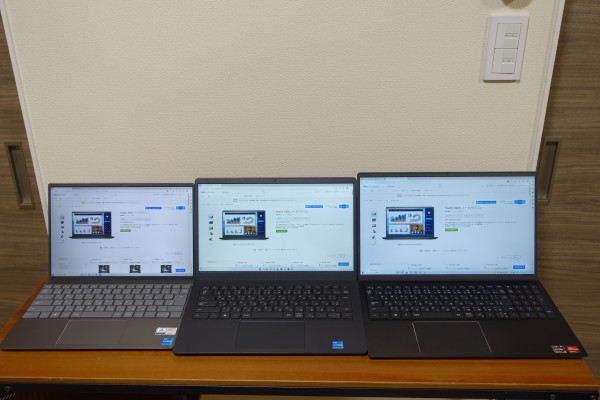 13.3�C���`�p�l�����ڃm�[�gPC(��̎ʐ^��)��15.6�C���`�p�l�����ڃm�[�gPC(�E)�Ɣ�r���Ă݂܂����B�ʐ^������Vostro 14 3000(3420)�ł��B
 �����₷���傫���ł��B

�����͍Ō�����23mm�B
 �ŋ߂̃X�����m�[�g�Ɣ�ׂ�Ƃ�����ƕ����������͂��܂����A�����������Ƃ�����ۂ͎Ȃ��ł��ˁB���傤�ǒ݂͂₷���������Ǝv���܂��B
 �d�ʂ�1.437kg(�����l)�B
 ���Ɍy���I�Ƃ����킯�ł͂���܂��A�O�Ɏ����o���������C�ɂȂ�d�����Ǝv���܂��B
 �G�̏�ɒu���ƁA���肬��{�f�B�̍��E��������͂ݏo�Ȃ����炢�̕��ł��B
 �{�f�B�������߂Ȃ̂ŁA�r�W�l�X�o�b�N������X���[�Y�Ɏ��o���܂��B���o���Ƃ��ɁA���E�����������邱�Ƃ�����܂���B
 �f�B�p�b�N������X�g���X�������o���܂��B
2�j�X�y�b�N���`�F�b�N
Vostro 14 3420�̎�ȃX�y�b�N�͎��̂Ƃ���BAMD Ryzen�v���Z�b�T���ڃ��f����Vostro 14 3425�Ɣ�r���Ă݂܂����B
���Q�l�FVostro 14 3425���@���r���[ �yVostro 14 3420�̎�ȃX�y�b�N�z

�yCPU�z
CPU�ɂ́A��11����C���e��Core i5�ɉ����āA��12����C���e��Core i3/i5���ڃ��f�����p�ӂ���Ă��܂��B
�V��������ł����12����C���e��Core�v���Z�b�T�̕������\����Ȃ̂ŁA�ł���Α�12����v���Z�b�T��I�����邱�Ƃ��I�X�X�����܂��B
����12����C���e��Core�v���Z�b�T�̓�����
��11����v���Z�b�T�ł͓������������R�A�𓋍ڂ��Ă��܂������A��12����v���Z�b�T�ł������̈قȂ�2��ނ̃R�A(Performance-cores��Efficient-cores�j�����݂����Ă��܂��B�R�A����P���ɑ��₷�ƃ}���`�X���b�h���\�͌��サ�܂����A����d�͂��傫���Ȃ��Ă��܂��܂��B��12����v���Z�b�T�ł́A�p�t�H�[�}���X����߂Ȃ������d�͂̏�����Efficient-cores�ƃp�t�H�[�}���X������Performance-cores���g�������邱�Ƃɂ��A�p�t�H�[�}���X�����߂���d�͂�}���邱�Ƃ��\�ɂȂ��Ă��܂��B
�y��12����C���e��Core�V���[�Y�ꗗ�z
��12����v���Z�b�T�̎�ȃV���[�Y�Ƃ��āA�����\�}�V���ɓ��ڂ����uH�V���[�Y�v�A�W���I�Ȏg�������z�肳���PC�����́uP�V���[�Y�v�A���o�C��PC�����́uU�V���[�Y�v��3���������܂��B�{���f���ɂ́uU�V���[�Y�v�v���Z�b�T�𓋍ځB
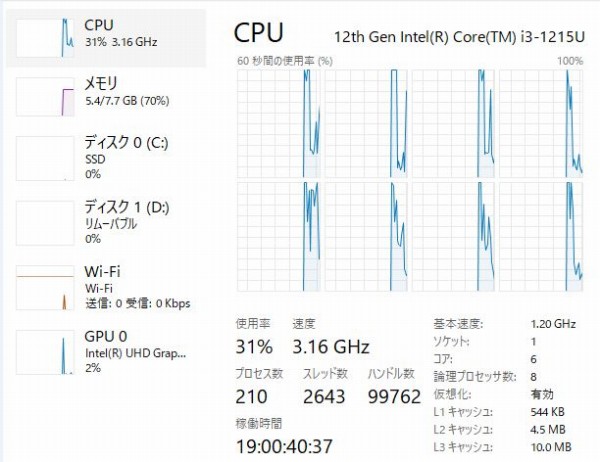 ���r���[�@�ɂ͑�12����C���e��Core i3-1215U�v���Z�b�T�𓋍ځB
�y�������z
�������Ɋւ��ẮA8GB���ڃ��f����I���\�B��ʓI�ȃ^�X�N(Web�{��/���[��/�r�W�l�X�A�v���̑���/����Đ�)�ł���A����قǃX�g���X�Ȃ������ł��郌�x���̃p�t�H�[�}���X���m�ۂł���Ǝv���܂��B
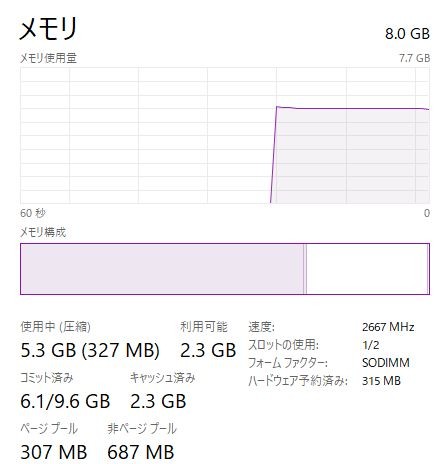 �������X���b�g��2��ځB8GB�~1�Ƃ���1�̃����������𓋍ڂ����V���O���`���l���\���̂��߁A�������X���b�g��1������܂��B���������Ď����Ń������݂��邱�Ƃ��\�ł��B�������A�����ő��݂����ꍇ�A�ۏ̑ΏۊO�ƂȂ邽�߁A���ȐӔC�ōs���Ă��������B
�y�X�g���[�W�z  �e�ʂ�256GB���ڃ��f����p�ӁB������/�X�g���[�W�Ƃ����̃I�v�V�����������Ă������Ǝv���̂ł����A���̋L�����M���_�ł͗p�ӂ���Ă��܂���B
 �g���n�߂̋̈��186GB�B�̈�́A�\�����ɂ��قȂ�\������̂ŎQ�l���x�ɂ��Ă��������B
�y�O���t�B�b�N�X�z
�O���t�B�b�N�X��CPU�����^�C�v���̗p�B�����\�ȃO���t�B�b�N�X�͗p�ӂ���Ă��܂���B 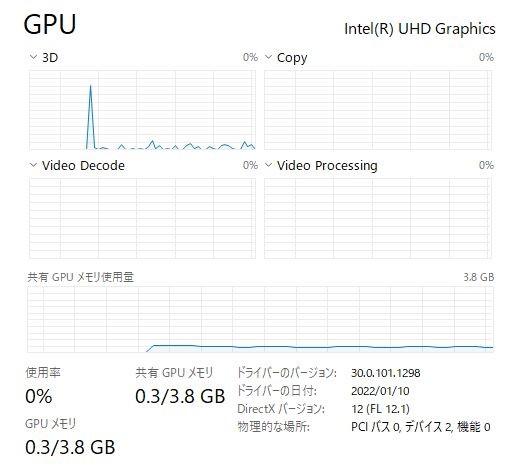
�y�܂Ƃ߁z
�G���g���[�N���X�Ƃ��Ă͏\���ȃX�y�b�N�ɂȂ��Ă��܂��B���̃N���X��PC�ōs����ʓI�ȃ^�X�N(Web�{��/���[��/�r�W�l�X�A�v���̑���/����Đ�)�ł���A
����قǃX�g���X�Ȃ������ł��郌�x���̃p�t�H�[�}���X���m�ۂł���Ǝv���܂��B
3�j�p�b�P�[�W�ʂ̃X�y�b�N���`�F�b�N
 Vostro 14 3420�̃p�b�P�[�W�ʂ̃X�y�b�N���`�F�b�N���܂��B
Vostro 14 3420�ɂ́A�傫���������x�[�V�b�N/�v���~�A����2�̃p�b�P�[�W���f�������p�\�ł��B
��ȈႢ��CPU�B�x�[�V�b�N�ɂ͑�12����C���e��Core 3�v���Z�b�T�𓋍ځB�v���~�A���ɂ́A��11����Ƒ�12����̃C���e��Core i5�̂����ꂩ�𓋍ڂ������f����I�ׂ܂��B�p�b�P�[�W���������Ȃ̂ŁA�w�����ɂǂ����CPU��I�����Ă���̂��m�F�������������Ǝv���܂��B
���i�d���Ȃ�x�[�V�b�N���f���A������x�̗]�T�̂���p�t�H�[�}���X���ł���悤�ɂ������̂Ȃ�v���~�A�����f�����I�X�X���ł��B
DELL Web�T�C�g�̐��i�y�[�W���m�F���� �� Vostro 14 3420�ڍ�� 4�j�u���b�N���x�[�X�Ƃ��������������f�U�C��
 �J���[�����O�̓J�[�{���u���b�N��p�ӁB
 �����������J���[�����O�ł��B
 ���̓�����p�x�ɂ���ẮA�^�����Ƃ������͏����O���[�ۂ����������܂��ˁB
 �\�ʂɂׂ͍����i�q�͗l�������Ă��܂��B
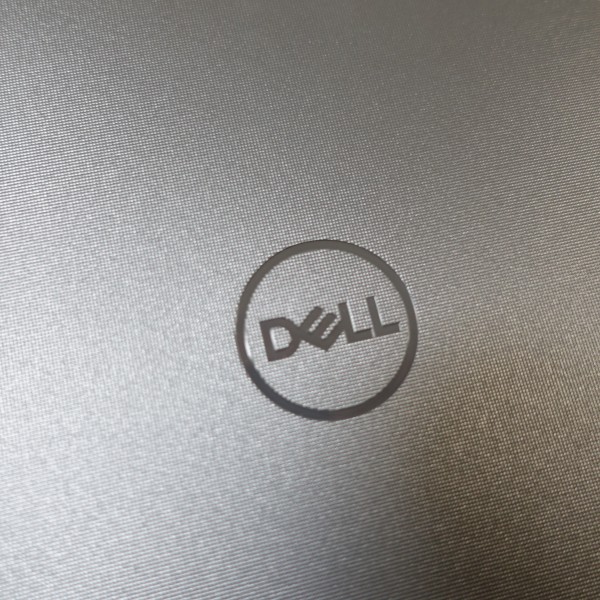 �G��ƃU���U���Ƃ������̓T���T�����銴���B�G���Ă��ĐS�n�����ł��ˁB����Ȃɉ��ʂ͊����Ȃ��ł��B
 �͗l�������ĂȂ��ƒP���Ȋ����ɂȂ���������Ȃ邱�Ƃ�����̂ł����A
 ���̖͗l�������Ă��邨�����ŁA�������������Ƃ��ɔ����ɔ��˂��A���������͂قƂ�NJ����Ȃ��ł��ˁB
 ������ƐG�������炢�ł́A���܂�w��≘��͂��Ȃ��ȁA�Ǝv�����̂ł����A
 ���炭�g���Ă���ƁA������Ɖ��ꂪ�t���܂��B
 �_�炩���z�Ő@���ƁA���\�ȒP�ɑ啔���̉���͎��܂����B
 �L�[�{�[�h�A�L�[�{�[�h�̎��́A�t���̊O�g���V���Ɠ����J���[���̗p���Ă��܂��B
 �������������͋C�ł��B
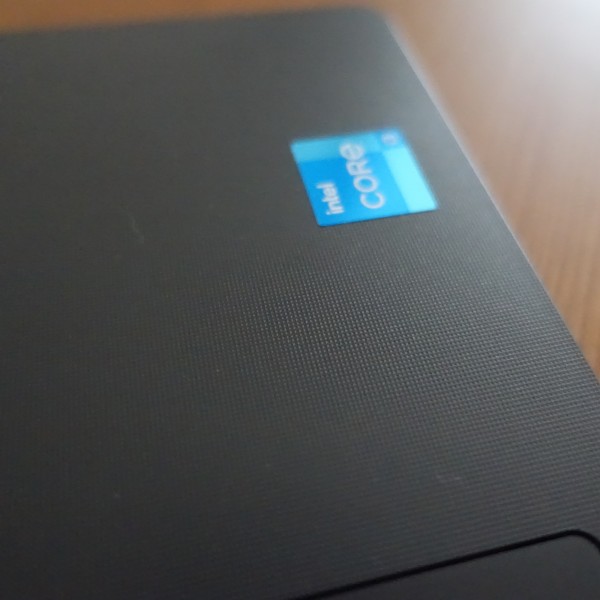 �L�[�{�[�h�̎��͂ɂ��V���Ɠ��l�ׂ̍����͗l�������Ă��܂��B
 �w�ʕ��͊ۂ݂�тт��`������Ă��܂��B
 ������Ɛ������ꂽ���������܂��ˁB
 ���Ƃ��Ɏ�ɂ���ꏊ�Ȃ̂ł����A�ۂ݂�ттĂ��Ǝ����₷���ł��B
 ��ʕ��������J���[�����O���̗p�B���ꊴ�̂���f�U�C���ł��B
 ��ʕ��ɂ��ׂ����͗l�������Ă��܂��B
 �{�f�B�����߂Ȃ̂ŁA�Ў肾���Ŏ����Ă��{�f�B�̂���ݓ��͂قƂ�NJ����Ȃ��ł��ˁB���̌��S���͊m�ۂł��Ă���Ǝv���܂��B
 �����������f�U�C���Ȃ̂ŁA�r�W�l�X�V�[���ň�a���Ȃ��g�����Ƃ��ł��܂��B
5�j����/�g��������`�F�b�N
Vostro 14 3420�̓���/�g��������`�F�b�N���܂��B
�����ڂ��Ă���[�q��
���ڂ��Ă���[�q�ނ́A
HDMI1.4�~1 USB 3.2 Gen 1 Type-A�~2 USB 2.0�~1 LAN�[�q�~1 ���j�o�[�T���E�I�[�f�B�I�E�W���b�N�~1 SD�J�[�h���[�_�[ �ł��B Vostro 14 3420�ɓ��ڂ���Ă���USB�[�q�͎��̂Ƃ���B
�]������g���Ă���USB Type-A�[�q��3���ځB��菬�����đO��̌����̂Ȃ�Type-C�[�q�͔ڂł��B���E�̑��ʕ���USB�[�q�𗘗p�\�B
���O���f���o��
Vostro 14 3420�ɓ��ڂ���Ă���f���o�͒[�q��HDMI�݂̂ł��B
 HDMI�[�q�o�R��24�C���`���j�^�ɐڑ����Ă݂܂����B
�傫�ȃp�l���𓋍ڂ������j�^�ɐڑ����邱�ƂŁA���ʂŕ\���ł���悤�ɂȂ邽�߁A��ƌ������A�b�v�ł��܂��B
 4K�e���r�ɂ��ڑ����Ă݂܂����B
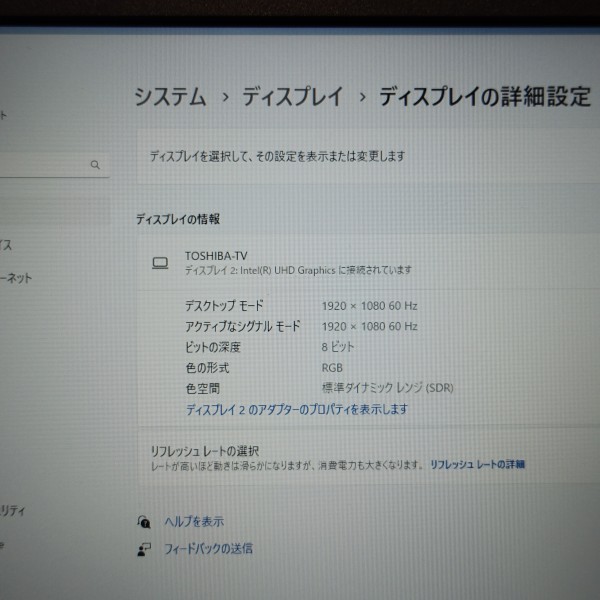 4K(3840�~2160�h�b�g)�̉𑜓x�ł͏o�͂ł����A�����I��FHD(1920�~1080�h�b�g)�ɐݒ肳��܂����B
 F8�L�[�Ń}���`��ʂ̐ݒ���s�����Ƃ��ł��܂��B
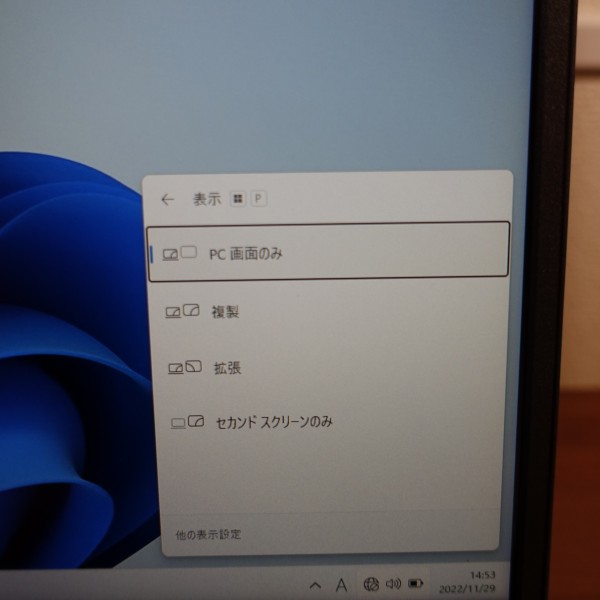 F8�L�[�������ƁA��ʉE���Ɂu�\���v���j���[���\������A�uPC��ʂ̂݁v�u�����v�u�g���v�u�Z�J���h�X�N���[���̂݁v�̒�����I���ł��܂��B
�����t�g�q���W�̗p
 Vostro 14 3420�ł́A�w�ʕ����ڒn���郊�t�g�q���W���̗p�B
 ��ʕ��Ɗ��̊ԂɃX�y�[�X���ł��邽�߁A�G�A�t���[�����P����܂��B����ɁA�L�[�{�[�h���X���邽�߃^�C�s���O���₷���Ȃ�܂��B
���N������
�N������(�d���{�^���������Ă���f�X�N�g�b�v��ʂ��\�������܂�)���v�����Ă݂܂����B
1��ځ�17.03�b / 2��ځ�17.97�b / 3��ځ�17.71�b
��17-18�b�ŋN�����܂��B���̂��炢�̑����ŋN������̂ł���A����Ȃɑ҂�����銴���͂���܂���(�N�����Ԃ͍\�����ɂ���ĈقȂ�Ǝv���̂ŎQ�l���x�ɂ��Ă�������)�B
��Web�J����
 �p�l���㕔�ɃJ������z�u�B720P (30 fps)��HD�J�����𓋍ځB�]�����瓋�ڂ���Ă���J�����ʼn掿�̓m�[�gPC�Ƃ��Ă͕W�����x���B����܂荂�掿�ł͂Ȃ��̂ŁAWeb��c�����Y��ɉf�������ꍇ�ɂ́A�ʓr���掿�ȃJ������ڑ��������������Ǝv���܂��B
���o�b�e���쓮����
DELL Web�T�C�g�̐��i�y�[�W�Ƀo�b�e���쓮���Ԃ̋L�ڂ��Ȃ������̂ŁA�o�b�e���쓮���Ԃ����ۂɌv�����Ă݂܂����B
�o�b�e���́A3-�Z��41WHr/4-�Z��54WHr�̂����ꂩ������������f����I�ׂ܂�(���r���[�@��3-�Z��41WHr�������f��)�B [����] �f�B�X�v���C�P�x:80/�d�����[�h:�o�����X�ɐݒ肵����Ԃ�YouTube�̓����W���T�C�Y�ōĐ����AWeb�{��/�e�L�X�g���͂Ȃǂ̑�����s�� �y�o�b�e���쓮���ԁz
4���Ԃ�74%�̃o�b�e��������B�P���v�Z��5����20���o�b�e���������ƂɂȂ�܂��B
�Ȃ��A����Đ��̓o�b�e���������̂ŁA��ʓI�ȍ�Ƃ��s���ꍇ�ɂ͂����ƃo�b�e���쓮���Ԃ͉��т�\��������܂��B�܂�3�Z���^�C�v�Ȃ̂�4�Z�������^�C�v�̏ꍇ�ł��A�쓮���Ԃ����т�\���������ł��B
�o�b�e���쓮���Ԃ́A�\���^�g�p���ɂ���đ傫���قȂ�Ǝv���̂ŁA�����܂ŎQ�l���x�ɂ��Ă��������B
���[�d����
���ۂɏ[�d���Ԃ��v�����Ă݂܂����B
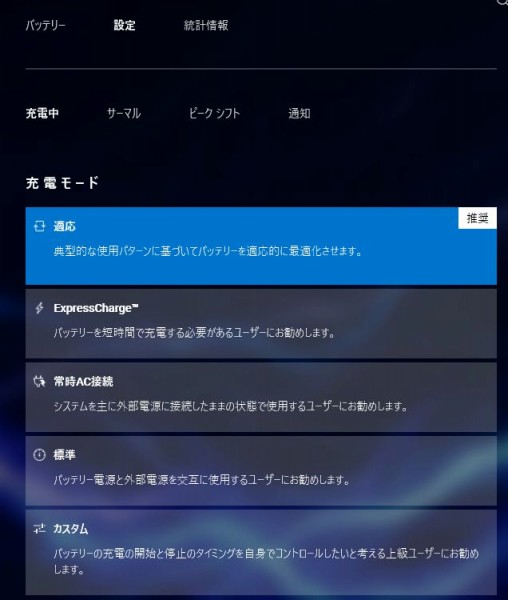 ���������c�[�����g���āA�[�d���@��I���ł��܂��B
�uMy Dell�v�c�[���́u����d�́v�́u�ݒ�v��ʂ́u�[�d���v�ŏ[�d���[�h��ύX�\�B�f�t�H���g�ł́u�K���v�ɂȂ��Ă��܂��B�o�b�e���ݒ�̍œK�������s����邽�߁A���̃��[�h����������Ă��܂��B
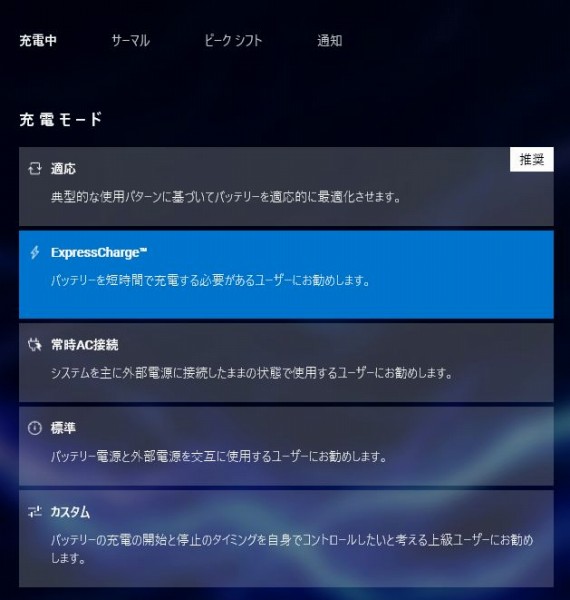 �uExpressCharge�v��I������ƁA�}���[�d�����s���邱�Ƃ��\�B
�K�����[�h��ExpressCharge���[�h�ŏ[�d�����s�����Ƃ��̏[�d�͏�̕\�̂Ƃ���BExpressCharge�ł́A1���Ԃ̏[�d�Ŗ�84%�[�d�\�B1���Ԃł��̂��炢�[�d�ł���̂ł���A�����ɊO�o���Ȃ���Ȃ�Ȃ���Ԃł����S�ł��ˁB
�������AExpressCharge�ɂ���ƃo�b�e���ɕ��S������������Z������\�������邽�߁A�}���ł���Ƃ��ȊO�͓K�����[�h�ŏ[�d�������������Ǝv���܂��B
���t�@���N�V�����L�[�̃��b�N/���b�N�����̐�ւ����\
 �L�[�{�[�h�̈�ԏ�̗�Ƀt�@���N�V�����L�[���z�u����Ă��܂��B�f�t�H���g�ł́A�L�[�ɋL�ڂ���Ă���C���X�g�̋@�\�𗘗p���邱�Ƃ��ł��܂��B
�t�@���N�V�����L�[�ɂ͕ʂ̋@�\�����蓖�Ă��Ă��܂�(F7�L�[�������ƑS�p�J�i�ɕϊ��AF10�L�[�������Ɣ��p�p���ɕϊ��Ȃ�)���A�f�t�H���g�ł͂����̋@�\�𗘗p�ł����A�t�@���N�V�����L�[�̃��b�N����������K�v������܂��B
 ����܂ŁA���b�N�̉�����BIOS�ł����ł��Ȃ����f�����������̂ł����A Vostro 14 3000(3420)�ł�Fn�L�[��esc�L�[���ɉ������ƂŁA�ȒP�Ƀt�@���N�V�����L�[�̃��b�N/���b�N�������ւ��邱�Ƃ��ł��܂��B
6�j�e�p�[�c���`�F�b�N
Vostro 14 3420�̊e�p�[�c���`�F�b�N���܂��B
�y�f�B�X�v���C�z
�f�B�X�v���C�̎�ȃX�y�b�N�͎��̂Ƃ���B

�t����14�C���`�p�l���𓋍ځB
 IPS�p�l���Ȃ̂ŕ\�����Y��B
�G���g���m�[�gPC�̏ꍇ�A����܂ł͉��i�d����TN�p�l���𓋍ڂ���P�[�X���������̂ł����A�{���f���ł͉��i�͍����Ȃ�܂����A���掿��IPS�𓋍ڂ��Ă��܂��BIPS�p�l���̕����A�掿���ǂ�����p���L���̂Ō��₷���Ǝv���܂��B
 ������������������߂ɕ`�ʂ���܂��B
 ���F�����������Y��ł����A�Ԃ��������������F���ۂ��\������Ă��銴���ł��B���������ۂ�Web/��������Ă��Ĕ��F���C�ɂȂ邱�Ƃ͂قƂ�ǂ���܂���ł����B
 IPS�p�l���̂��ߎ���p���L�߁B�ߕ������猩�Ă������ɑ傫�ȕω��͊����܂���B
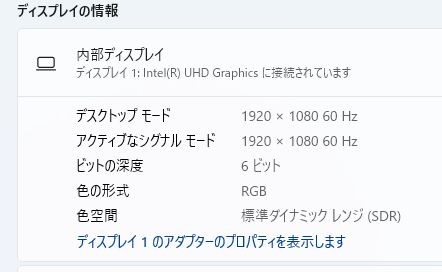 �ő�𑜓x���t��HD�Ή���1920�~1080�h�b�g�p�l���𓋍ڂ������f����I���\�ł��B
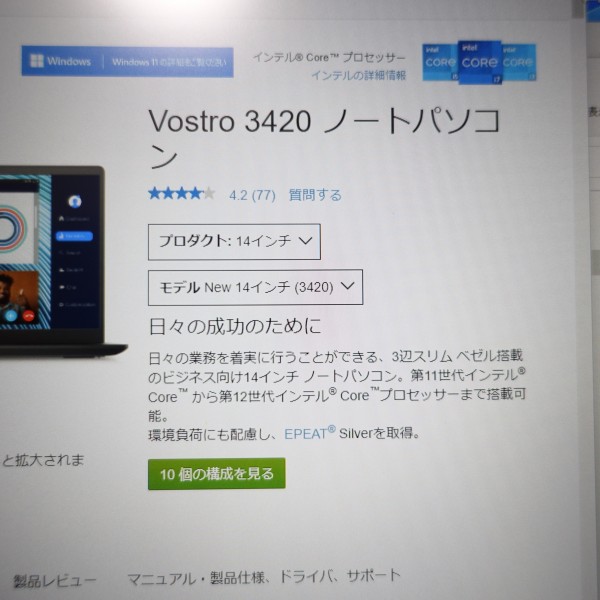 100%�\���̂܂܂ł������͌��₷���ł���(���̂�����̎~�ߕ��ɂ͌l��������Ǝv���܂�)�B
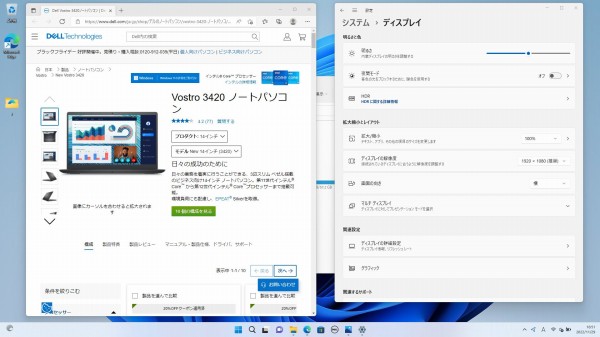 �g��\������100%�\�����ƁA�����̃E�B���h�E����ׂĕ\���ł��܂��B���������E�B���h�E�\�����ւ��Ȃ��Ă������̂ō�ƌ������A�b�v�ł��܂��B
 �����p�l�����̗p���Ă��邽�߁A�Ɩ��Ȃǂ̉f�荞�݂��������Â炭�A�����Ԍ������Ă��ڂ����ɂ����ł��B
�^�b�`�p�l���͔ڂł��B
�y�L�[�{�[�h�z
 �L�[�{�[�h�ɂ��Č��Ă����܂��B
 ���p/�S�p�L�[��Tab�L�[�ȂǁA���[�̃L�[���傫�߁B
 �e���L�[�͔ڂł��B
 backspace�L�[��Enter�L�[�����ׂ̃L�[�Ɨאڂ���DELL�Ǝ��̃L�[�{�[�h�z�u���̗p�B
 Enter�L�[�͕W���I�ȑ傫���ʼn����₷���ł��B
 �L�[�g�b�v��G��ƁA�قǂ悭���銴���ł��B
 �L�[�X�g���[�N(�L�[���������ސ[��)�͐�߂ł����A�ŋ߂̃m�[�gPC�Ƃ��Ă͕W���I�Ȑ[�����ȁB
 �y�����������Ŕ������Ă����̂Ōy���Ƀ^�C�s���O�ł��܂��B���������Ƃ�����Ƃ���݂܂����A�l�I�ɂ̓^�C�s���O������ȂɋC�ɂȂ�܂���ł����B
�L�[�������ۂɃJ�`���J�`���Ƃ����������܂��B�W���I�ȑ傫�����ȁB����ȂɎ����ɂ͊����܂���ł����B
 �L�[�s�b�`(�L�[�Ԃ̋���)��19.05mm�B
 �t���T�C�Y�̃L�[�{�[�h(19mm)�Ɠ����x�̃L�[�s�b�`���m�ۂ��Ă��邽�߁A�����Ȋ����͂���܂���B
�R���p�N�gPC�ł����A�L�[�{�[�h�͂��̃N���X��PC�Ƃ��ẮA�g���₷���Ǝv���܂��B
�L�[�{�[�h�ɂ��Ă̓o�b�N���C�g�ڃ��f���Ɠ��ڃ��f����I���\�B�o�b�N���C�g���ڃ��f����I������ƒlj��������������܂��B���r���[�@�̓o�b�N���C�g�ڃ��f���B
�y�^�b�`�p�b�h�z
 �^�b�`�p�b�h�̓N���b�N�{�^������̂ɂȂ����^�C�v���̗p�B
 ���肪�ǂ��A�v�����Ƃ���Ƀ|�C���^���X���[�Y�Ɉړ��ł��܂��B
 �N���b�N�{�^������̂ƂȂ����^�C�v�́A�N���b�N�{�^�������������Ă��v�����ʂ�ɔ������Ă���Ȃ��P�[�X������܂����A�{���f���ł͂����������ۂ͂قƂ�ǔ������܂���B�Ȃ̂ŃX�g���X�Ȃ�����ł��܂��B
�^�b�`�p�b�h�̈�ԉ��łȂ��^���炢�������Ă���������̂ŁA���������w�̈ʒu���m�F���Ȃ��Ă������ł��B
 �p�[�����X�g�����ɂׂ͍����i�q�͗l�������Ă��邽�߁A�G��ƃT���T�����Ă���A�����Ǝ�̂Ђ��u���Ă����Ă��ׂƂ��ɂ����ł��B
�y�E���ʕ��z
 �ʐ^�����珇�ɁASD�J�[�h�X���b�g�AUSB 2.0�[�q�ALAN�[�q�A�w�b�h�Z�b�g�W���b�N�A�E�F�b�W�^���b�N�X���b�g���z�u����Ă��܂��B
 �E���ʕ��̂��ׂĂ̒[�q�ނɃP�[�u���E�f�o�C�X��ڑ������Ƃ���BSD�J�[�h�́A���܂ő}���Ă������܂ł͂ݏo���܂��B
�y�����ʕ��z
 �ʐ^�����珇�ɁA�d���W���b�N�AHDMI 1.4�[�q�AUSB 3.2 Gen 1 Type A�[�q�~2���z�u����Ă��܂��B
 �����ʕ��̂��ׂĂ̒[�q�ނɃP�[�u���E�f�o�C�X��ڑ������Ƃ���B
 ���E�̑��ʕ��̂��ׂĂ̒[�q�ނɃP�[�u���E�f�o�C�X��ڑ�����Ƃ���Ȋ����ł��B�{�̎�O���ɒ[�q�ނ��z�u����Ă��Ȃ��̂ŁA�^�C�s���O���ɃP�[�u���ނ��ז��ɂȂ邱�Ƃ͂Ȃ��Ǝv���܂��B
�y�O�ʕ��z
 �O�ʕ��ɂ͉����z�u����Ă��܂���B
 �J�o�[���J����Ƃ��Ɏw�����������₷���ł��B
�y�w�ʕ��z
 �O�q�����悤�ɁA�w�ʕ����ڒn����`�ɂȂ�܂��B
 �ڒn�����Ƃ��ɏ������ɂ����悤�A�w�ʕ��̍��E�̒[�ɓˋN���݂����Ă��܂��B
�y��ʕ��z
 �ʋC�E�ƍ��E�ɃX�s�[�J�[��z�u�B
 �����ɂ́uVostro�v�̃��S�����܂�Ă��܂��B
7) ���������`�F�b�N
���������`�F�b�N���܂��B
 AC�A�_�v�^�Ɠd���P�[�u���B
 AC�A�_�v�^�͕Ў�ň���邮�炢�̑傫���B
 �����̂̌`������Ă��܂��B
 �P�[�u���͌����o���h���t���Ă���̂ŁA���˂邱�Ƃ��\�B
 65W�^��AC�A�_�v�^���̗p���Ă��܂��B
 �ڑ��[�q�͐�p�[�q���̗p�B
 �����ʕ��̈�ԉ��ɂ���d���[�q�ɐڑ����ď[�d���܂��B�ڑ�����ۂɂ͈��̃X�y�[�X���m�ۂ���K�v������܂��B
 �d���P�[�u���͔j�f���Ȃ��悤���߂̂���B
 AC�A�_�v�^�Ɠd���P�[�u�������킹���d�ʂ�336g�B
 �{�̂����킹��Ɩ�1.78kg�ł��B
 �e�p�[�c�̖��̂Ȃǂ��������y�[�p�[����������Ă��܂��B
�܂Ƃ�

�ȏ�AVostro 14 3420�ɂ��Č��Ă��܂����B�������܂Ƃ߂�Ǝ��̂Ƃ���B
�E14�C���`�t������ �E�V���v���ȃf�U�C�� �E��12����C���e��Core i3/i5�v���Z�b�T���ڃ��f����I���\ �E�X�g���[�W��SSD�̗p �E���t�g�q���W�̗p �E������Ƃ��������������J���[�����O 14�C���`�p�l���𓋍ڂ����R���p�N�g�m�[�gPC�B14�C���`�m�[�g�́A�O�Ɏ����o����g�ѐ����m�ۂ��A
��ʂ�����Ȃɏ������Ȃ��̂ŁA�g�����肪������ł���ˁB
�R�X�p�d���̃G���g���m�[�g�Ɉʒu�Â����܂����A
���̃N���X�Ƃ��Ă͏\���ȃX�y�b�N�\���ɂȂ��Ă��܂�
�u���b�N����Ƃ��������������f�U�C�����̗p���Ă���
�ǂ�ȏł���a���Ȃ��d����悤�v����Ă��܂��B
�O�Ɏ����o���Ďg����������ʃT�C�Y�͑傫�����������A
����ɁA�R�X�p�͏d���������l�ɃI�X�X���ł��B
DELL Web�T�C�g�̐��i�y�[�W���m�F���� �� Vostro 14 3420�ڍ�� ����Vostro�f�X�N�g�b�v/�m�[�gPC��Ώۂ��I�����C�����i��肳���3%�I�t�ɂȂ铖�T�C�g�������ʃN�[�|������ł��B���ʂɔ������������ɍw���ł��܂�
(*+3%�I�t�N�[�|���̏ڍׂɂ��Ă�������̃y�[�W���Q�Ƃ��Ă�������)�B
|
|||||||||||||||||||||||||||||||||||||||||||||||||||||||||||||||||||||||||||||||||||||||||||||||||||||||||||||||||||||||||||||||||||||||||||||||||||||||||||||||||||||||||||||||||||||